sat nav OPEL KARL 2019 Infotainment-ohjekirja (in Finnish)
[x] Cancel search | Manufacturer: OPEL, Model Year: 2019, Model line: KARL, Model: OPEL KARL 2019Pages: 113, PDF Size: 2.27 MB
Page 34 of 113

34Ulkoiset laitteetBringGo-sovelluksen
kÃĊynnistÃĊminen
KÃĊynnistÃĊ sovellus painamalla ; ja
valitse sitten Nav-kuvake.
Sovelluksen pÃĊÃĊvalikko nÃĊkyy infoâ
nÃĊytössÃĊ.
Katso lisÃĊtietoja sovelluksen kÃĊyttÃĊâ
misestÃĊ valmistajan Internet-sivusâ
tosta.
Page 35 of 113
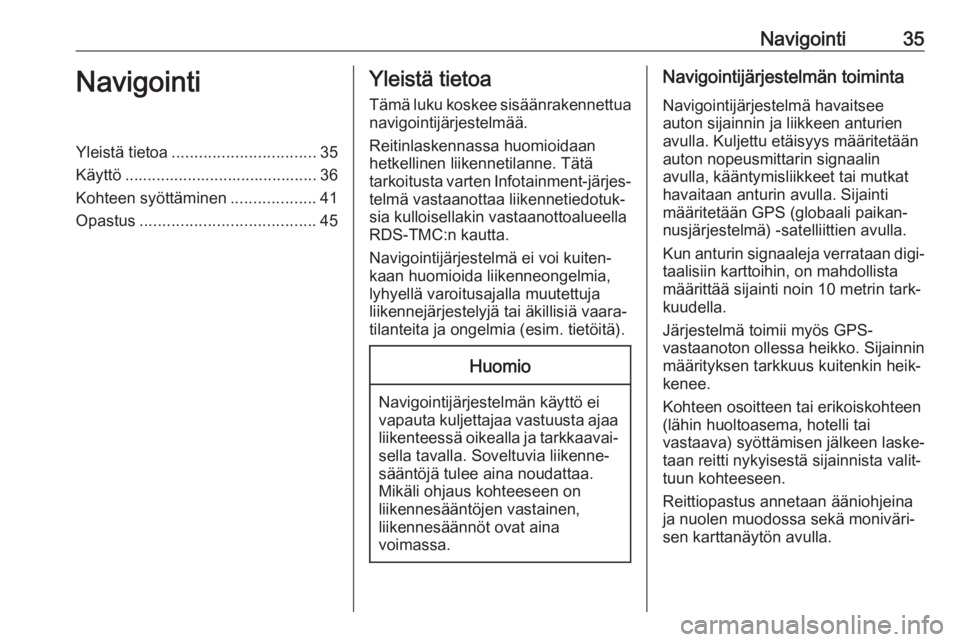
Navigointi35NavigointiYleistÃĊ tietoa................................ 35
KÃĊyttö ........................................... 36
Kohteen syöttÃĊminen ...................41
Opastus ....................................... 45YleistÃĊ tietoa
TÃĊmÃĊ luku koskee sisÃĊÃĊnrakennettua
navigointijÃĊrjestelmÃĊÃĊ.
Reitinlaskennassa huomioidaan
hetkellinen liikennetilanne. TÃĊtÃĊ
tarkoitusta varten Infotainment-jÃĊrjesâ
telmÃĊ vastaanottaa liikennetiedotukâ
sia kulloisellakin vastaanottoalueella
RDS-TMC:n kautta.
NavigointijÃĊrjestelmÃĊ ei voi kuitenâ
kaan huomioida liikenneongelmia,
lyhyellÃĊ varoitusajalla muutettuja
liikennejÃĊrjestelyjÃĊ tai ÃĊkillisiÃĊ vaaraâ tilanteita ja ongelmia (esim. tietöitÃĊ).Huomio
NavigointijÃĊrjestelmÃĊn kÃĊyttö ei
vapauta kuljettajaa vastuusta ajaa liikenteessÃĊ oikealla ja tarkkaavaiâ sella tavalla. Soveltuvia liikenneâ
sÃĊÃĊntöjÃĊ tulee aina noudattaa.
MikÃĊli ohjaus kohteeseen on
liikennesÃĊÃĊntöjen vastainen,
liikennesÃĊÃĊnnöt ovat aina
voimassa.
NavigointijÃĊrjestelmÃĊn toiminta
NavigointijÃĊrjestelmÃĊ havaitsee
auton sijainnin ja liikkeen anturien
avulla. Kuljettu etÃĊisyys mÃĊÃĊritetÃĊÃĊn
auton nopeusmittarin signaalin
avulla, kÃĊÃĊntymisliikkeet tai mutkat
havaitaan anturin avulla. Sijainti
mÃĊÃĊritetÃĊÃĊn GPS (globaali paikanâ
nusjÃĊrjestelmÃĊ) -satelliittien avulla.
Kun anturin signaaleja verrataan digiâ
taalisiin karttoihin, on mahdollista
mÃĊÃĊrittÃĊÃĊ sijainti noin 10 metrin tarkâ
kuudella.
JÃĊrjestelmÃĊ toimii myös GPS-
vastaanoton ollessa heikko. Sijainnin
mÃĊÃĊrityksen tarkkuus kuitenkin heikâ
kenee.
Kohteen osoitteen tai erikoiskohteen
(lÃĊhin huoltoasema, hotelli tai
vastaava) syöttÃĊmisen jÃĊlkeen laskeâ
taan reitti nykyisestÃĊ sijainnista valitâ
tuun kohteeseen.
Reittiopastus annetaan ÃĊÃĊniohjeina
ja nuolen muodossa sekÃĊ monivÃĊriâ
sen karttanÃĊytön avulla.
Page 43 of 113
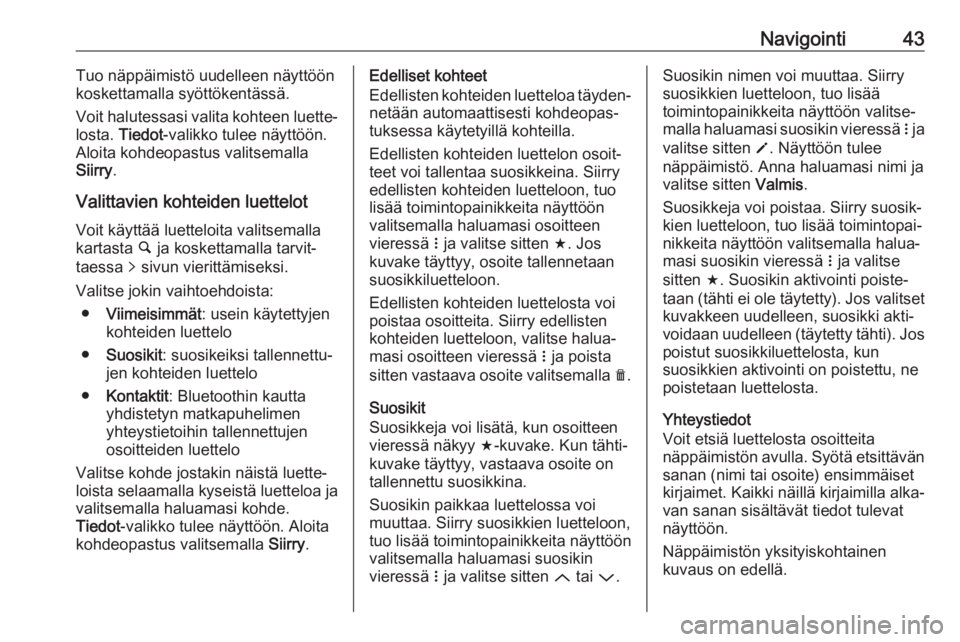
Navigointi43Tuo nÃĊppÃĊimistö uudelleen nÃĊyttöön
koskettamalla syöttökentÃĊssÃĊ.
Voit halutessasi valita kohteen luetteâ
losta. Tiedot -valikko tulee nÃĊyttöön.
Aloita kohdeopastus valitsemalla
Siirry .
Valittavien kohteiden luettelot Voit kÃĊyttÃĊÃĊ luetteloita valitsemalla
kartasta ÂẄ ja koskettamalla tarvitâ
taessa q sivun vierittÃĊmiseksi.
Valitse jokin vaihtoehdoista: â ViimeisimmÃĊt : usein kÃĊytettyjen
kohteiden luettelo
â Suosikit : suosikeiksi tallennettuâ
jen kohteiden luettelo
â Kontaktit : Bluetoothin kautta
yhdistetyn matkapuhelimen
yhteystietoihin tallennettujen
osoitteiden luettelo
Valitse kohde jostakin nÃĊistÃĊ luetteâ
loista selaamalla kyseistÃĊ luetteloa ja
valitsemalla haluamasi kohde.
Tiedot -valikko tulee nÃĊyttöön. Aloita
kohdeopastus valitsemalla Siirry.Edelliset kohteet
Edellisten kohteiden luetteloa tÃĊydenâ netÃĊÃĊn automaattisesti kohdeopasâ
tuksessa kÃĊytetyillÃĊ kohteilla.
Edellisten kohteiden luettelon osoitâ teet voi tallentaa suosikkeina. Siirry
edellisten kohteiden luetteloon, tuo
lisÃĊÃĊ toimintopainikkeita nÃĊyttöön
valitsemalla haluamasi osoitteen
vieressÃĊ n ja valitse sitten f. Jos
kuvake tÃĊyttyy, osoite tallennetaan
suosikkiluetteloon.
Edellisten kohteiden luettelosta voi
poistaa osoitteita. Siirry edellisten
kohteiden luetteloon, valitse haluaâ
masi osoitteen vieressÃĊ n ja poista
sitten vastaava osoite valitsemalla e.
Suosikit
Suosikkeja voi lisÃĊtÃĊ, kun osoitteen vieressÃĊ nÃĊkyy f-kuvake. Kun tÃĊhtiâ
kuvake tÃĊyttyy, vastaava osoite on
tallennettu suosikkina.
Suosikin paikkaa luettelossa voi
muuttaa. Siirry suosikkien luetteloon,
tuo lisÃĊÃĊ toimintopainikkeita nÃĊyttöön
valitsemalla haluamasi suosikin
vieressÃĊ n ja valitse sitten Q tai P.Suosikin nimen voi muuttaa. Siirry
suosikkien luetteloon, tuo lisÃĊÃĊ
toimintopainikkeita nÃĊyttöön valitseâ
malla haluamasi suosikin vieressÃĊ n ja
valitse sitten o. NÃĊyttöön tulee
nÃĊppÃĊimistö. Anna haluamasi nimi ja
valitse sitten Valmis.
Suosikkeja voi poistaa. Siirry suosikâ
kien luetteloon, tuo lisÃĊÃĊ toimintopaiâ
nikkeita nÃĊyttöön valitsemalla haluaâ
masi suosikin vieressÃĊ n ja valitse
sitten f. Suosikin aktivointi poisteâ
taan (tÃĊhti ei ole tÃĊytetty). Jos valitset kuvakkeen uudelleen, suosikki aktiâ
voidaan uudelleen (tÃĊytetty tÃĊhti). Jos
poistut suosikkiluettelosta, kun
suosikkien aktivointi on poistettu, ne
poistetaan luettelosta.
Yhteystiedot
Voit etsiÃĊ luettelosta osoitteita
nÃĊppÃĊimistön avulla. SyötÃĊ etsittÃĊvÃĊn sanan (nimi tai osoite) ensimmÃĊiset
kirjaimet. Kaikki nÃĊillÃĊ kirjaimilla alkaâ
van sanan sisÃĊltÃĊvÃĊt tiedot tulevat
nÃĊyttöön.
NÃĊppÃĊimistön yksityiskohtainen
kuvaus on edellÃĊ.
Page 45 of 113
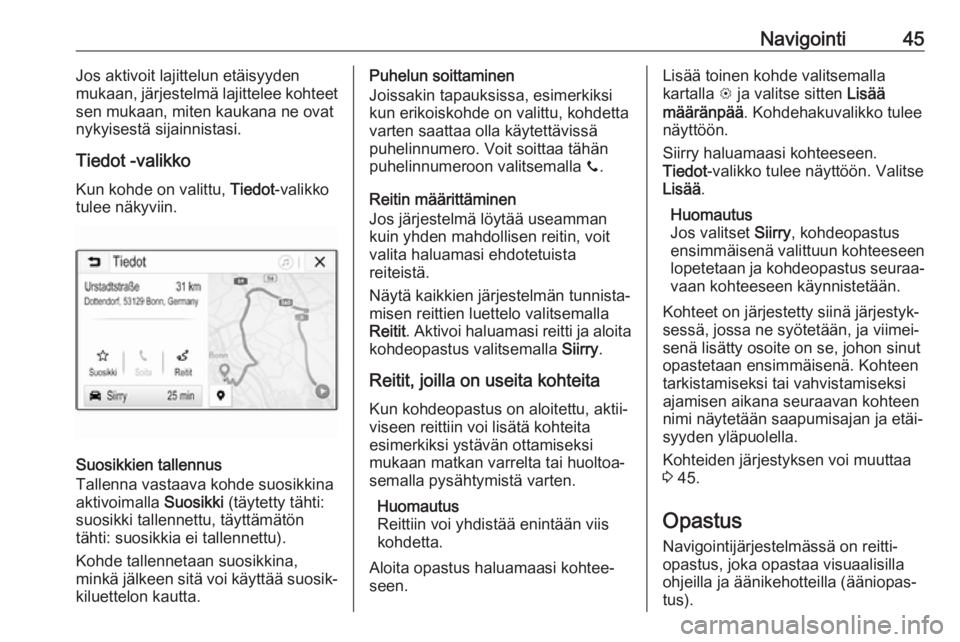
Navigointi45Jos aktivoit lajittelun etÃĊisyyden
mukaan, jÃĊrjestelmÃĊ lajittelee kohteet
sen mukaan, miten kaukana ne ovat
nykyisestÃĊ sijainnistasi.
Tiedot -valikko Kun kohde on valittu, Tiedot-valikko
tulee nÃĊkyviin.
Suosikkien tallennus
Tallenna vastaava kohde suosikkina
aktivoimalla Suosikki (tÃĊytetty tÃĊhti:
suosikki tallennettu, tÃĊyttÃĊmÃĊtön tÃĊhti: suosikkia ei tallennettu).
Kohde tallennetaan suosikkina,
minkÃĊ jÃĊlkeen sitÃĊ voi kÃĊyttÃĊÃĊ suosikâ kiluettelon kautta.
Puhelun soittaminen
Joissakin tapauksissa, esimerkiksi
kun erikoiskohde on valittu, kohdetta
varten saattaa olla kÃĊytettÃĊvissÃĊ
puhelinnumero. Voit soittaa tÃĊhÃĊn
puhelinnumeroon valitsemalla y.
Reitin mÃĊÃĊrittÃĊminen Jos jÃĊrjestelmÃĊ löytÃĊÃĊ useamman kuin yhden mahdollisen reitin, voit
valita haluamasi ehdotetuista
reiteistÃĊ.
NÃĊytÃĊ kaikkien jÃĊrjestelmÃĊn tunnistaâ
misen reittien luettelo valitsemalla
Reitit . Aktivoi haluamasi reitti ja aloita
kohdeopastus valitsemalla Siirry.
Reitit, joilla on useita kohteita
Kun kohdeopastus on aloitettu, aktiiâ viseen reittiin voi lisÃĊtÃĊ kohteita
esimerkiksi ystÃĊvÃĊn ottamiseksi
mukaan matkan varrelta tai huoltoaâ semalla pysÃĊhtymistÃĊ varten.
Huomautus
Reittiin voi yhdistÃĊÃĊ enintÃĊÃĊn viis
kohdetta.
Aloita opastus haluamaasi kohteeâ seen.LisÃĊÃĊ toinen kohde valitsemalla
kartalla L ja valitse sitten LisÃĊÃĊ
mÃĊÃĊrÃĊnpÃĊÃĊ . Kohdehakuvalikko tulee
nÃĊyttöön.
Siirry haluamaasi kohteeseen.
Tiedot -valikko tulee nÃĊyttöön. Valitse
LisÃĊÃĊ .
Huomautus
Jos valitset Siirry, kohdeopastus
ensimmÃĊisenÃĊ valittuun kohteeseen
lopetetaan ja kohdeopastus seuraaâ vaan kohteeseen kÃĊynnistetÃĊÃĊn.
Kohteet on jÃĊrjestetty siinÃĊ jÃĊrjestykâ
sessÃĊ, jossa ne syötetÃĊÃĊn, ja viimeiâ
senÃĊ lisÃĊtty osoite on se, johon sinut
opastetaan ensimmÃĊisenÃĊ. Kohteen
tarkistamiseksi tai vahvistamiseksi
ajamisen aikana seuraavan kohteen
nimi nÃĊytetÃĊÃĊn saapumisajan ja etÃĊiâ
syyden ylÃĊpuolella.
Kohteiden jÃĊrjestyksen voi muuttaa
3 45.
Opastus NavigointijÃĊrjestelmÃĊssÃĊ on reittiâ
opastus, joka opastaa visuaalisilla
ohjeilla ja ÃĊÃĊnikehotteilla (ÃĊÃĊniopasâ
tus).
Page 47 of 113
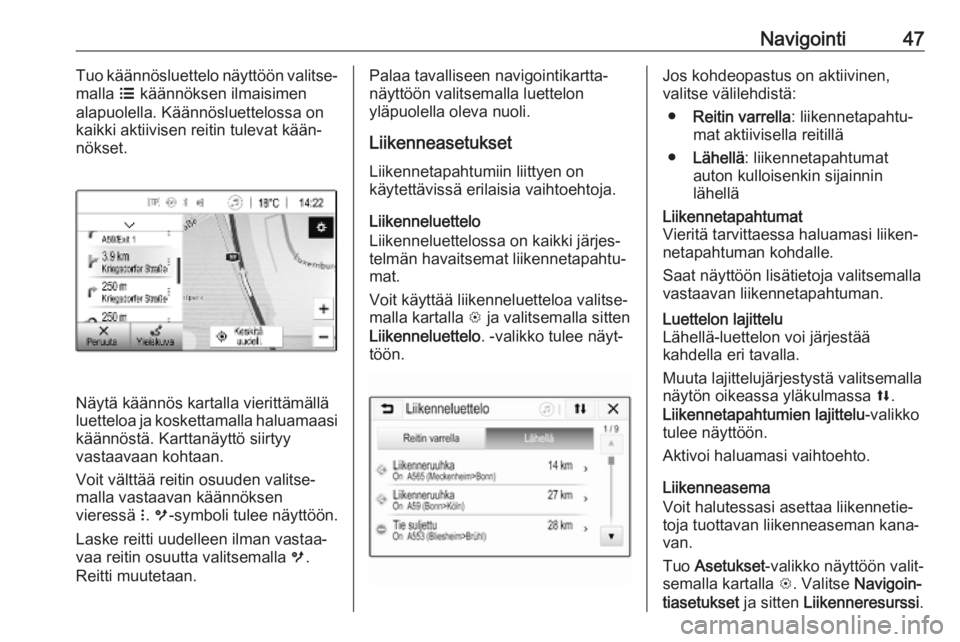
Navigointi47Tuo kÃĊÃĊnnösluettelo nÃĊyttöön valitseâ
malla a kÃĊÃĊnnöksen ilmaisimen
alapuolella. KÃĊÃĊnnösluettelossa on
kaikki aktiivisen reitin tulevat kÃĊÃĊnâ nökset.
NÃĊytÃĊ kÃĊÃĊnnös kartalla vierittÃĊmÃĊllÃĊ
luetteloa ja koskettamalla haluamaasi kÃĊÃĊnnöstÃĊ. KarttanÃĊyttö siirtyy
vastaavaan kohtaan.
Voit vÃĊlttÃĊÃĊ reitin osuuden valitseâ malla vastaavan kÃĊÃĊnnöksen
vieressÃĊ n. m -symboli tulee nÃĊyttöön.
Laske reitti uudelleen ilman vastaaâ
vaa reitin osuutta valitsemalla m.
Reitti muutetaan.
Palaa tavalliseen navigointikarttaâ
nÃĊyttöön valitsemalla luettelon
ylÃĊpuolella oleva nuoli.
Liikenneasetukset
Liikennetapahtumiin liittyen on
kÃĊytettÃĊvissÃĊ erilaisia vaihtoehtoja.
Liikenneluettelo
Liikenneluettelossa on kaikki jÃĊrjesâ
telmÃĊn havaitsemat liikennetapahtuâ
mat.
Voit kÃĊyttÃĊÃĊ liikenneluetteloa valitseâ
malla kartalla L ja valitsemalla sitten
Liikenneluettelo . -valikko tulee nÃĊytâ
töön.Jos kohdeopastus on aktiivinen,
valitse vÃĊlilehdistÃĊ:
â Reitin varrella : liikennetapahtuâ
mat aktiivisella reitillÃĊ
â LÃĊhellÃĊ : liikennetapahtumat
auton kulloisenkin sijainnin
lÃĊhellÃĊLiikennetapahtumat
VieritÃĊ tarvittaessa haluamasi liikenâ
netapahtuman kohdalle.
Saat nÃĊyttöön lisÃĊtietoja valitsemalla
vastaavan liikennetapahtuman.Luettelon lajittelu
LÃĊhellÃĊ-luettelon voi jÃĊrjestÃĊÃĊ
kahdella eri tavalla.
Muuta lajittelujÃĊrjestystÃĊ valitsemalla
nÃĊytön oikeassa ylÃĊkulmassa l.
Liikennetapahtumien lajittelu -valikko
tulee nÃĊyttöön.
Aktivoi haluamasi vaihtoehto.
Liikenneasema
Voit halutessasi asettaa liikennetieâ
toja tuottavan liikenneaseman kanaâ
van.
Tuo Asetukset -valikko nÃĊyttöön valitâ
semalla kartalla L. Valitse Navigoinâ
tiasetukset ja sitten Liikenneresurssi .
Page 102 of 113
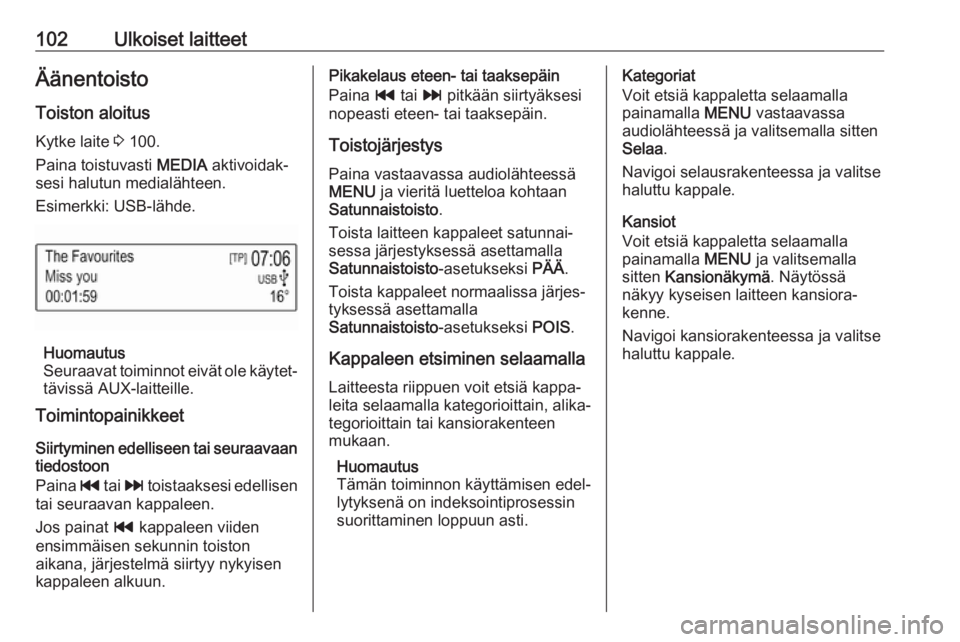
102Ulkoiset laitteetÃÃĊnentoistoToiston aloitus
Kytke laite 3 100.
Paina toistuvasti MEDIA aktivoidakâ
sesi halutun medialÃĊhteen.
Esimerkki: USB-lÃĊhde.
Huomautus
Seuraavat toiminnot eivÃĊt ole kÃĊytetâ
tÃĊvissÃĊ AUX-laitteille.
Toimintopainikkeet
Siirtyminen edelliseen tai seuraavaan
tiedostoon
Paina t tai v toistaaksesi edellisen
tai seuraavan kappaleen.
Jos painat t kappaleen viiden
ensimmÃĊisen sekunnin toiston
aikana, jÃĊrjestelmÃĊ siirtyy nykyisen kappaleen alkuun.
Pikakelaus eteen- tai taaksepÃĊin
Paina t tai v pitkÃĊÃĊn siirtyÃĊksesi
nopeasti eteen- tai taaksepÃĊin.
ToistojÃĊrjestys
Paina vastaavassa audiolÃĊhteessÃĊ
MENU ja vieritÃĊ luetteloa kohtaan
Satunnaistoisto .
Toista laitteen kappaleet satunnaiâ
sessa jÃĊrjestyksessÃĊ asettamalla
Satunnaistoisto -asetukseksi PÃÃ.
Toista kappaleet normaalissa jÃĊrjesâ
tyksessÃĊ asettamalla
Satunnaistoisto -asetukseksi POIS.
Kappaleen etsiminen selaamalla Laitteesta riippuen voit etsiÃĊ kappaâ
leita selaamalla kategorioittain, alikaâ
tegorioittain tai kansiorakenteen
mukaan.
Huomautus
TÃĊmÃĊn toiminnon kÃĊyttÃĊmisen edelâ
lytyksenÃĊ on indeksointiprosessin
suorittaminen loppuun asti.Kategoriat
Voit etsiÃĊ kappaletta selaamalla
painamalla MENU vastaavassa
audiolÃĊhteessÃĊ ja valitsemalla sitten Selaa .
Navigoi selausrakenteessa ja valitse
haluttu kappale.
Kansiot
Voit etsiÃĊ kappaletta selaamalla
painamalla MENU ja valitsemalla
sitten KansionÃĊkymÃĊ . NÃĊytössÃĊ
nÃĊkyy kyseisen laitteen kansioraâ
kenne.
Navigoi kansiorakenteessa ja valitse
haluttu kappale.